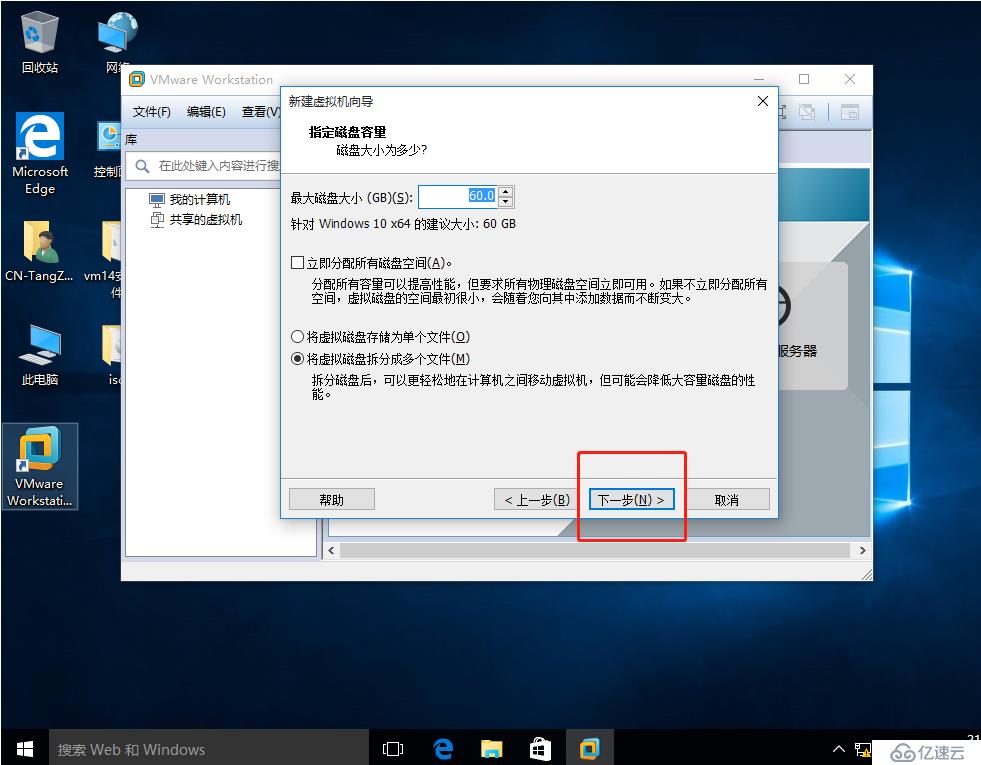前言:VMWare虚拟机软件是一个“虚拟PC”软件,它使你可以在一台机器上同时运行二个或更多Windos, DOS, Linux系统。
一:安装准备
1.1 VMware工作站软件包准备
1.2系统镜像准备(举例win10系统镜像)
二:安装过程
2.1打开安装包
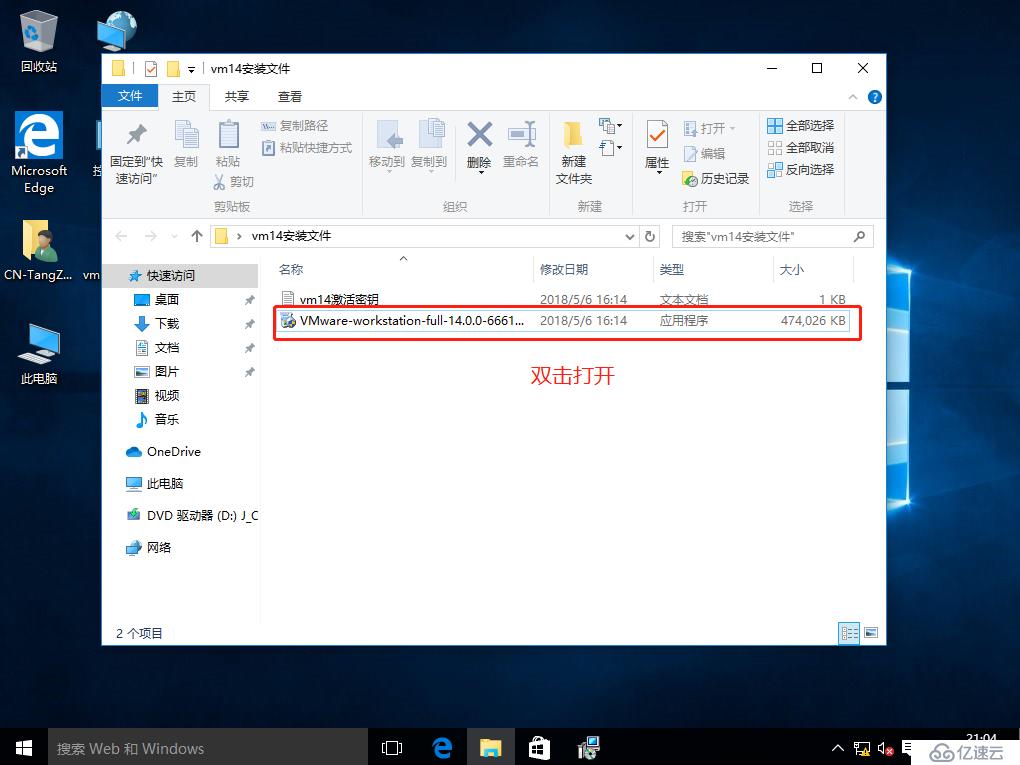
2.2直接下一步,到此建议不要勾选增强型键盘驱动程序,& lt;标签;安装路径不可有中文和空格& lt;/标签;! ! !安装路径可以改变。
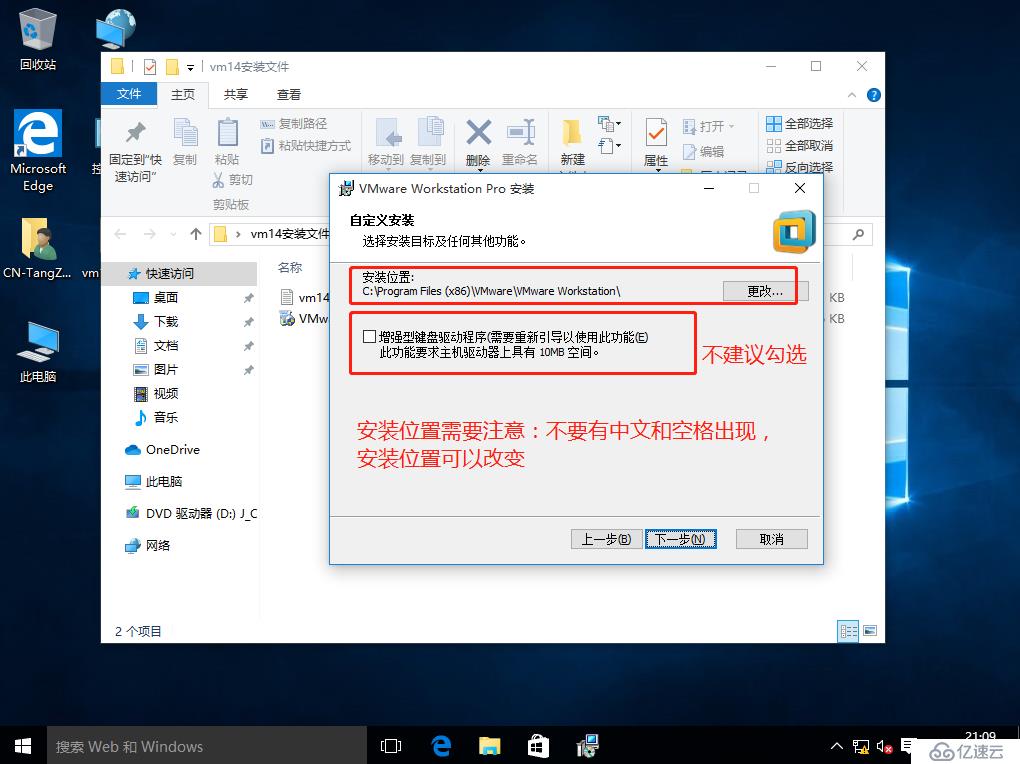
2.3下一步,到用户体验设置。不建议勾选。
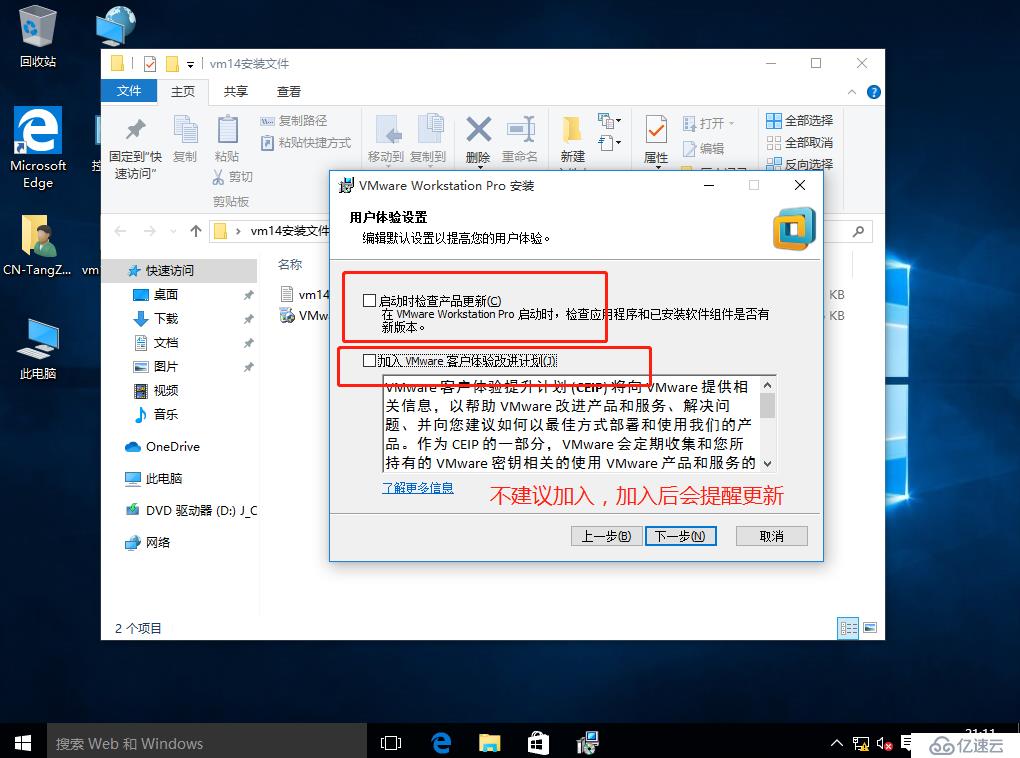
2.4继续下一步- - -安装,注意:& lt;标签;不要点完成,先填写许可证! ! ! & lt;/标签;
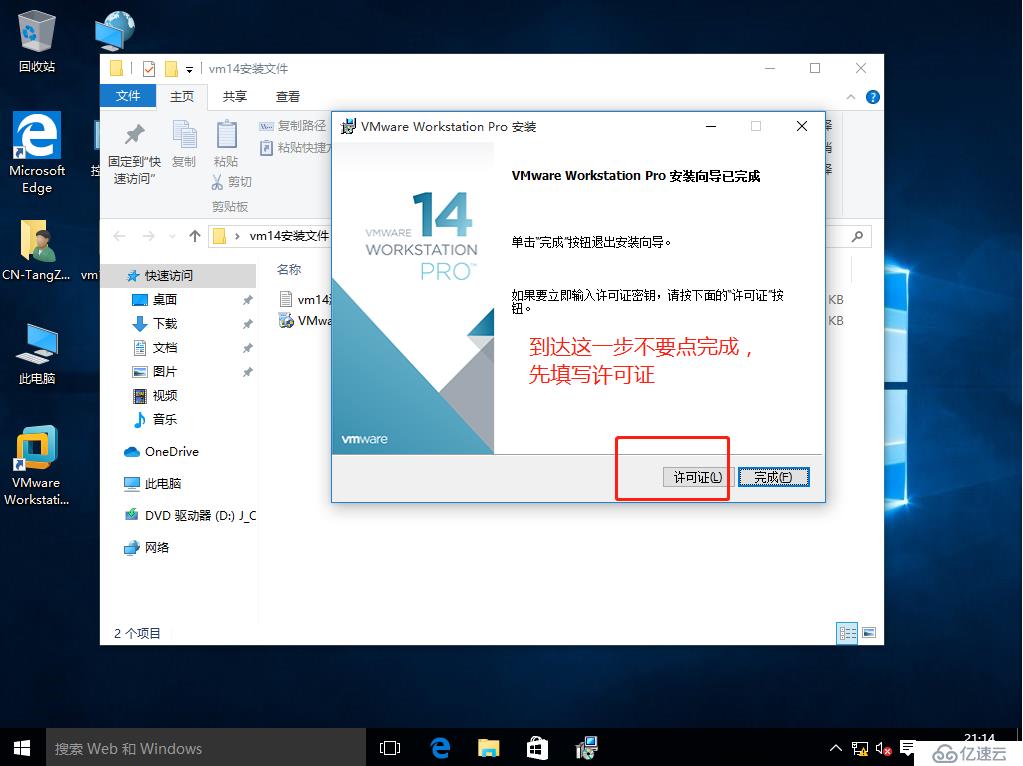
2.5打开安装包中的激活密钥,准备填写。
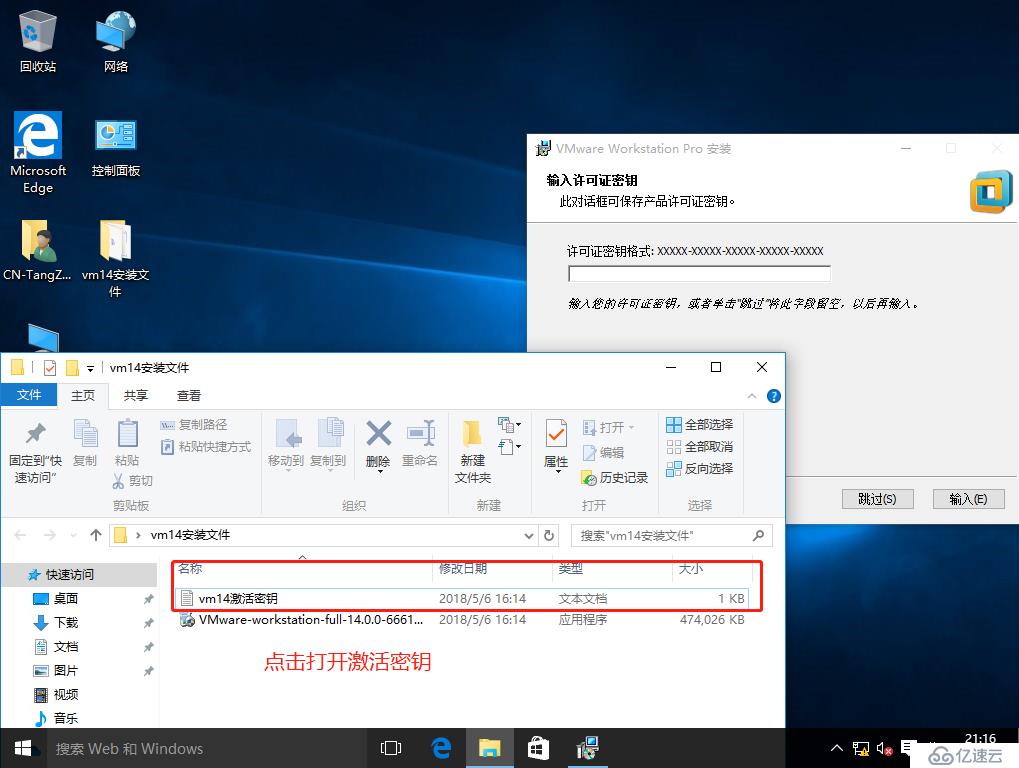
2.6将激活密钥复制粘贴过去。点击输入。不要点错了! ! !
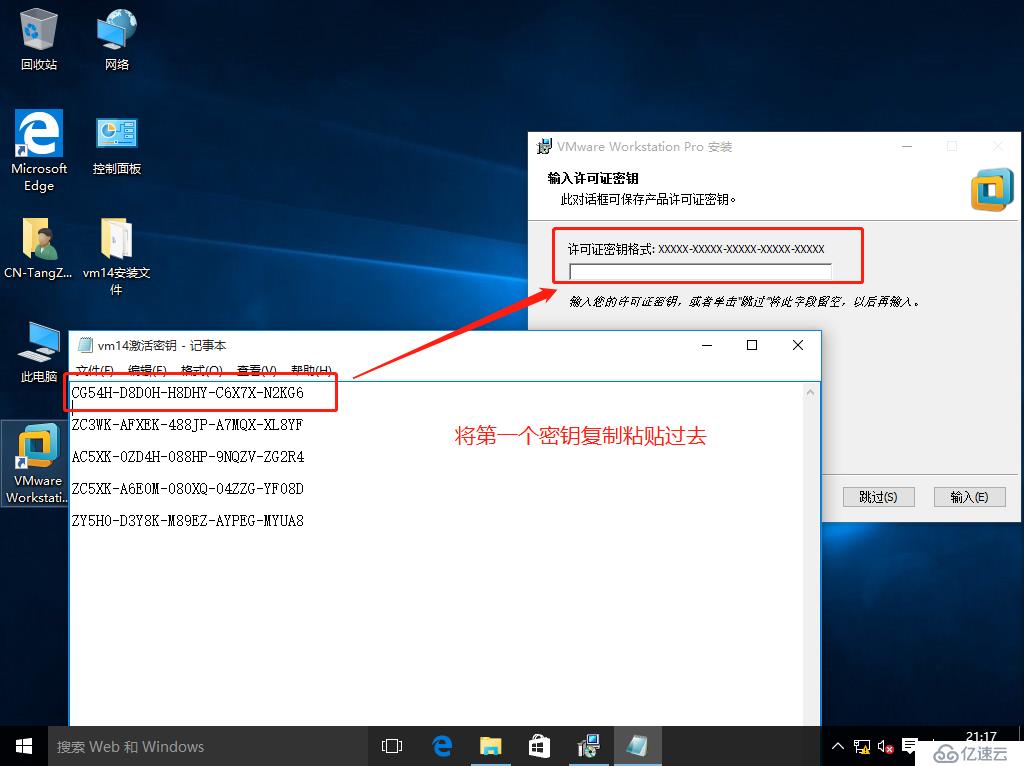
2.7安装完成
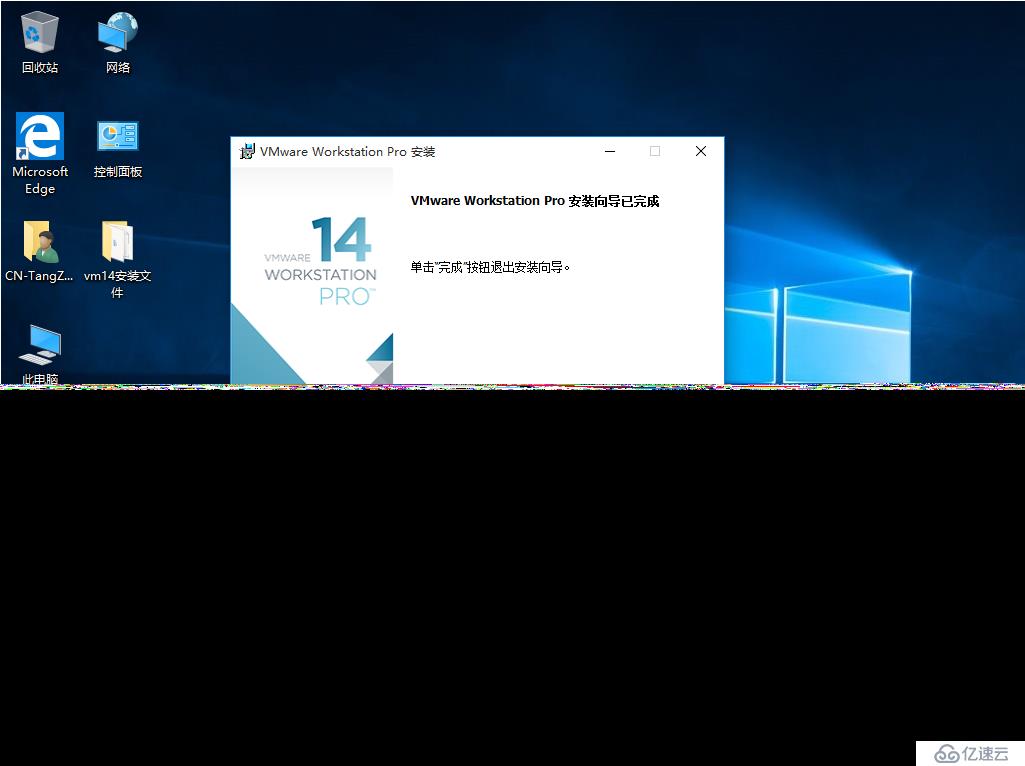
三:创建新的虚拟机(以Win10为例)
3.1点击创建虚拟机
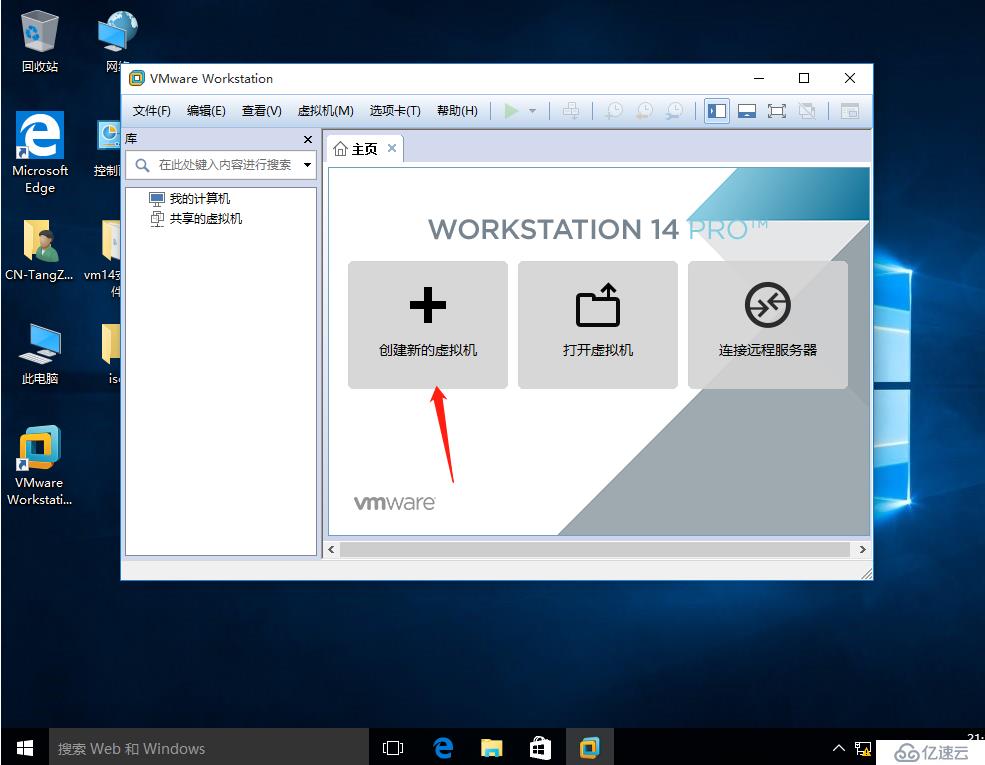
3.2我们选择自定义设置虚拟机,点击下一步。
典型(推荐):适合简单使用虚拟机,使用简单功能的人群。
自定义(高级):适合准备深入使用虚拟机,应用虚拟机各种功能的人群。
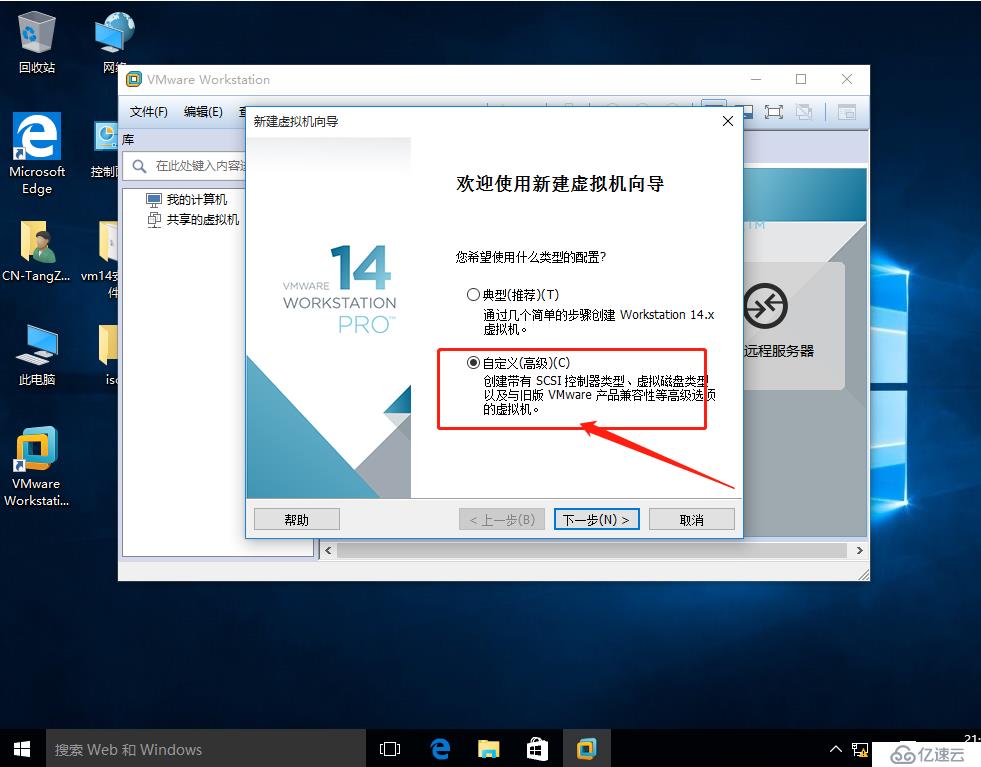
3.3选择工作站14. x硬件兼容性,点击下一步。
硬件兼容性:高版本自动兼容低版本。
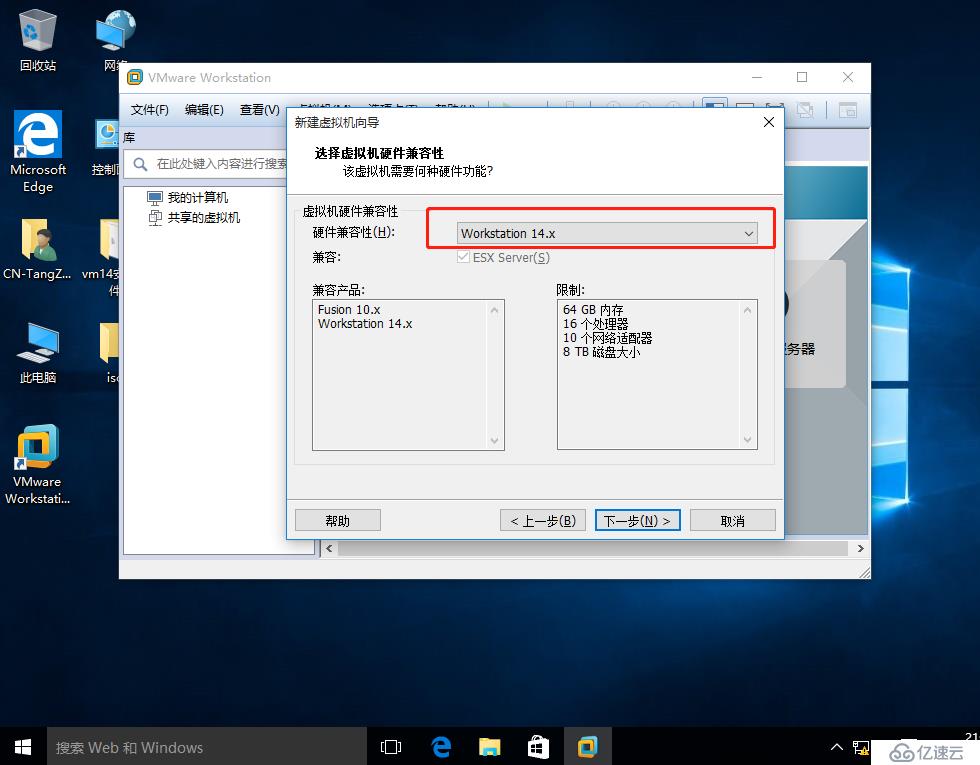
3.4选择准备好的镜,像点击下一步。注意:路径不要有中文和空格! ! !
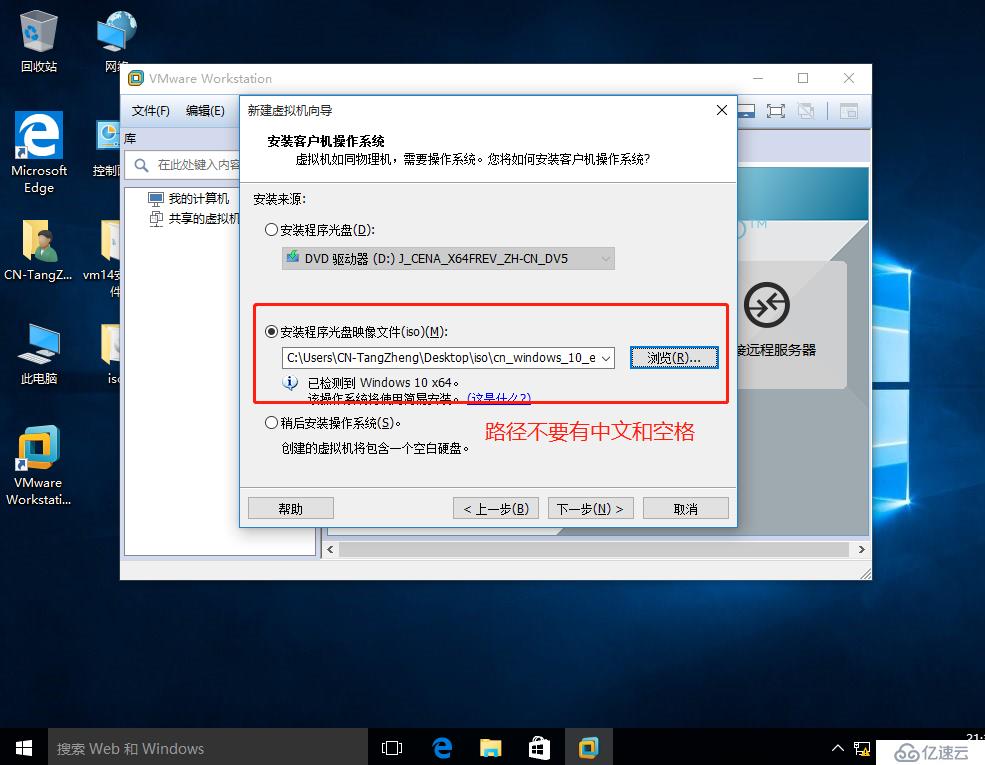
3.5保持不变,点击下一步。
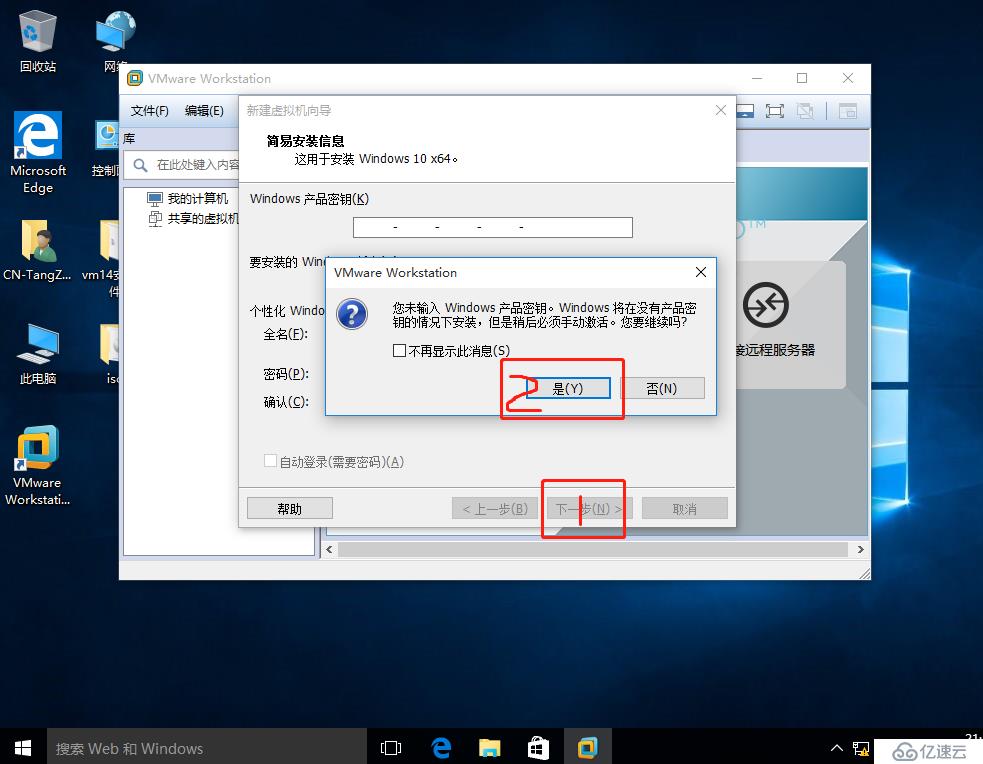
3.6可以更改虚拟机名称,位置建议更改,后面还有文件需要存储在此文件夹。点击下一步。
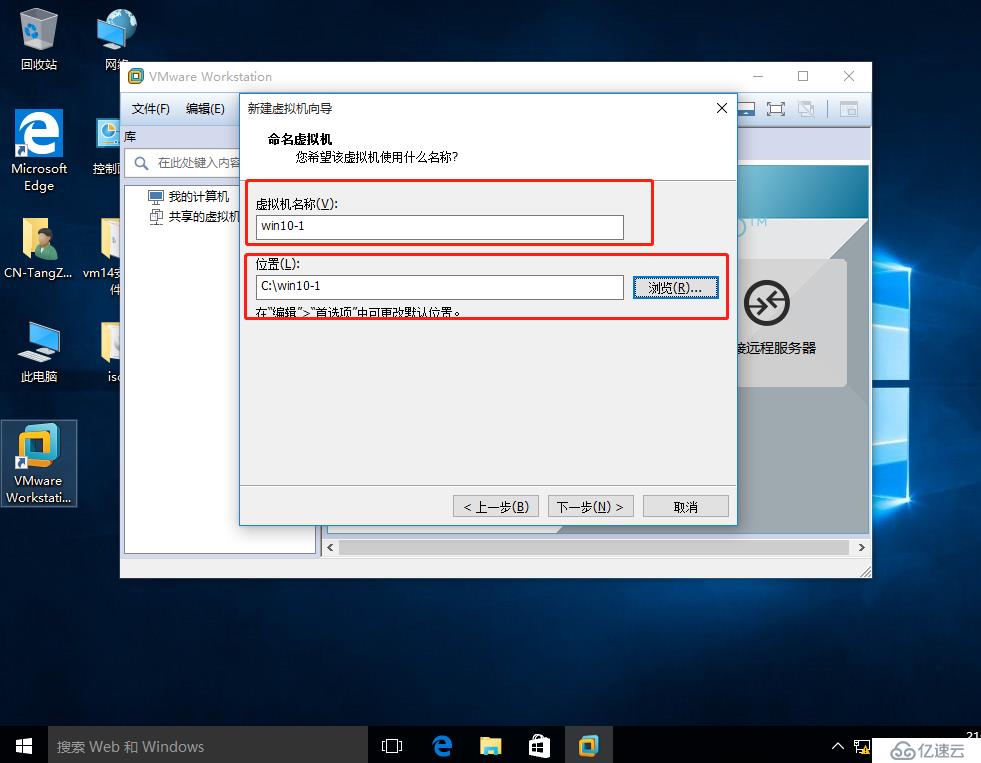
3.7默认不变,点击下一步。
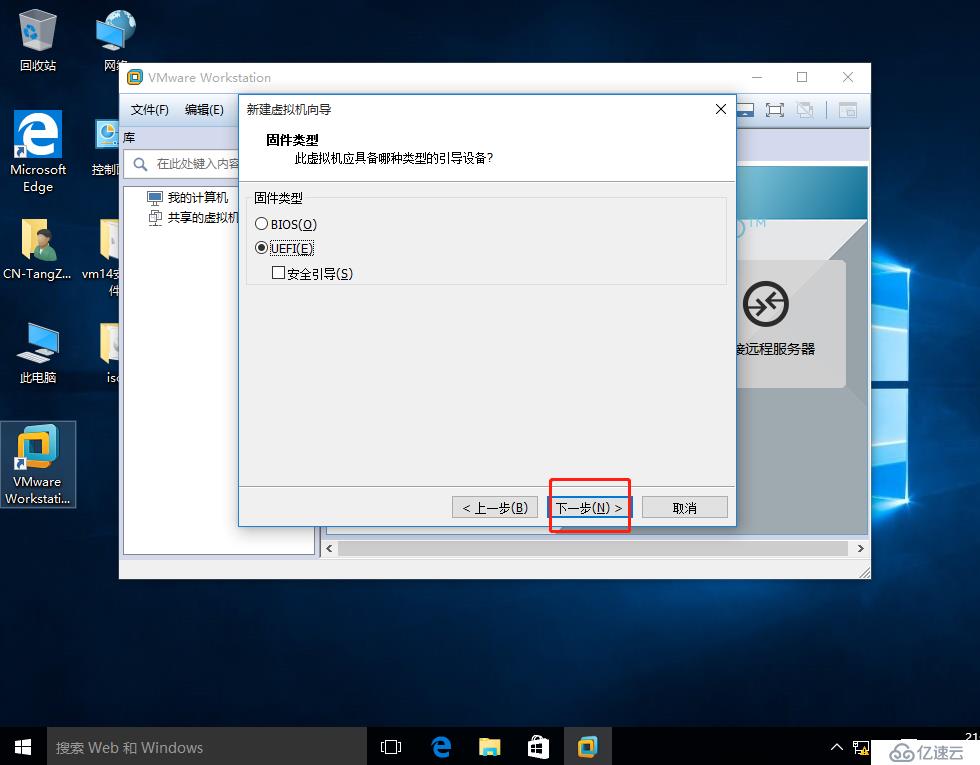
3.8内核数量建议改为2点击下一步。
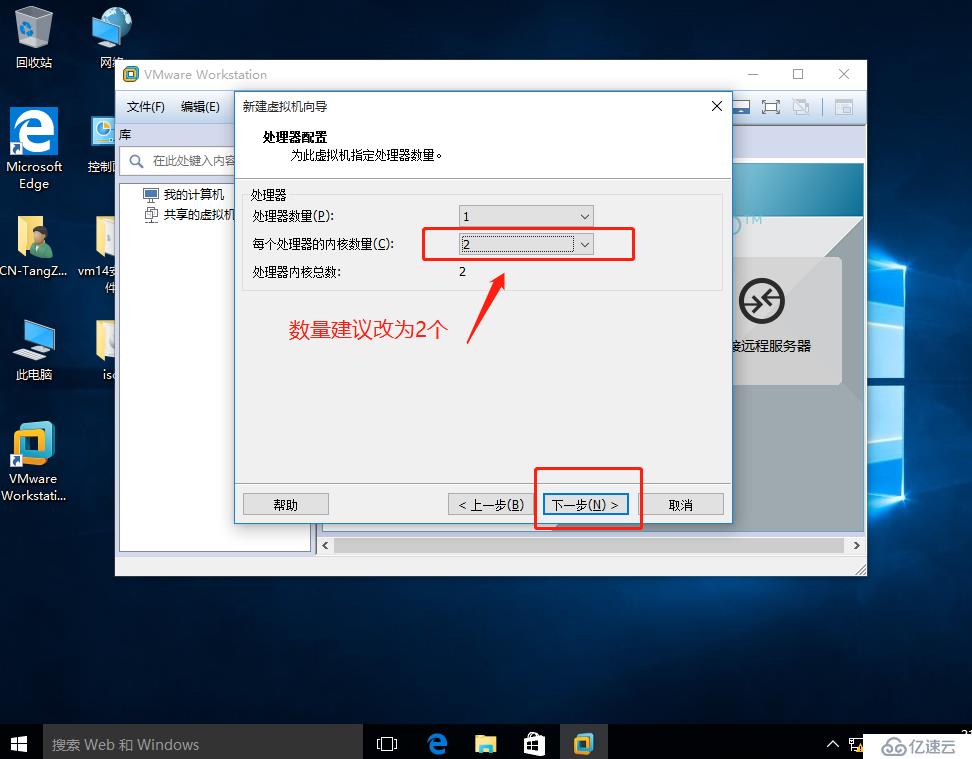
3.9建议改成2 g点击下一步。
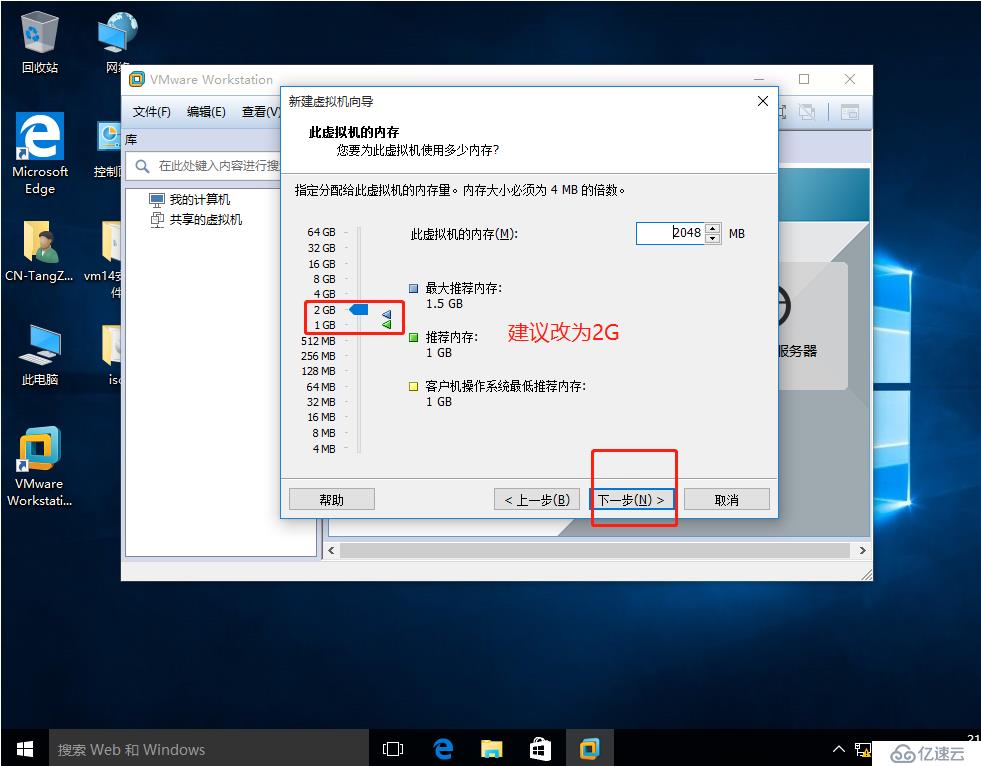
3.10默认不变,点击下一步。
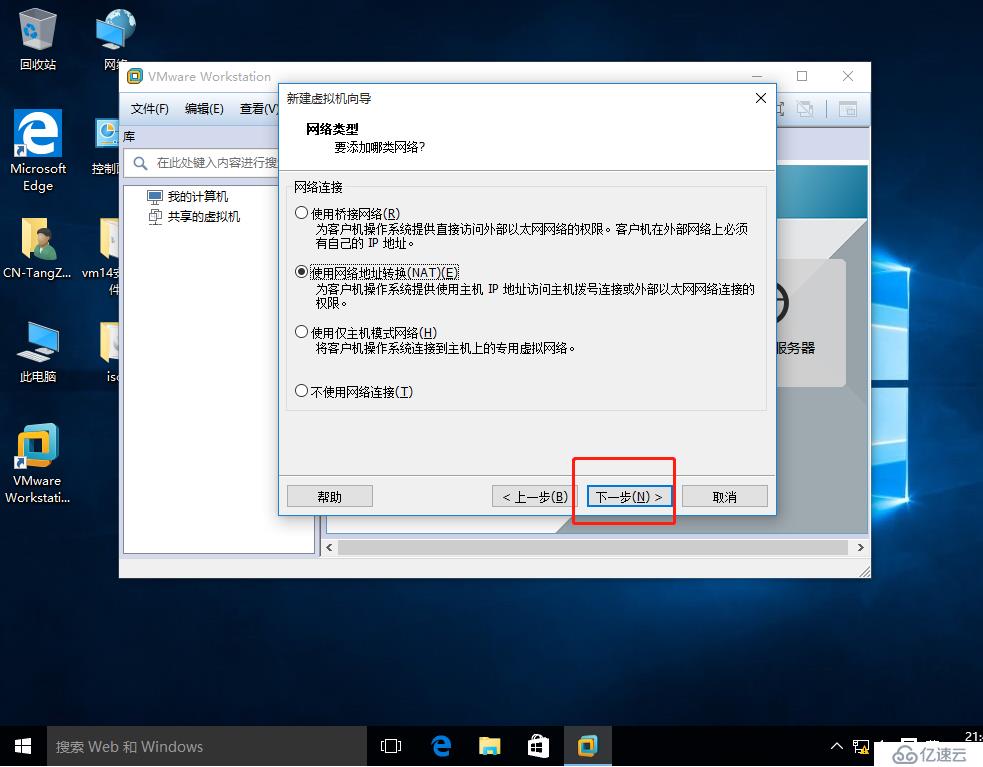
3.11保持默认,点击下一步。
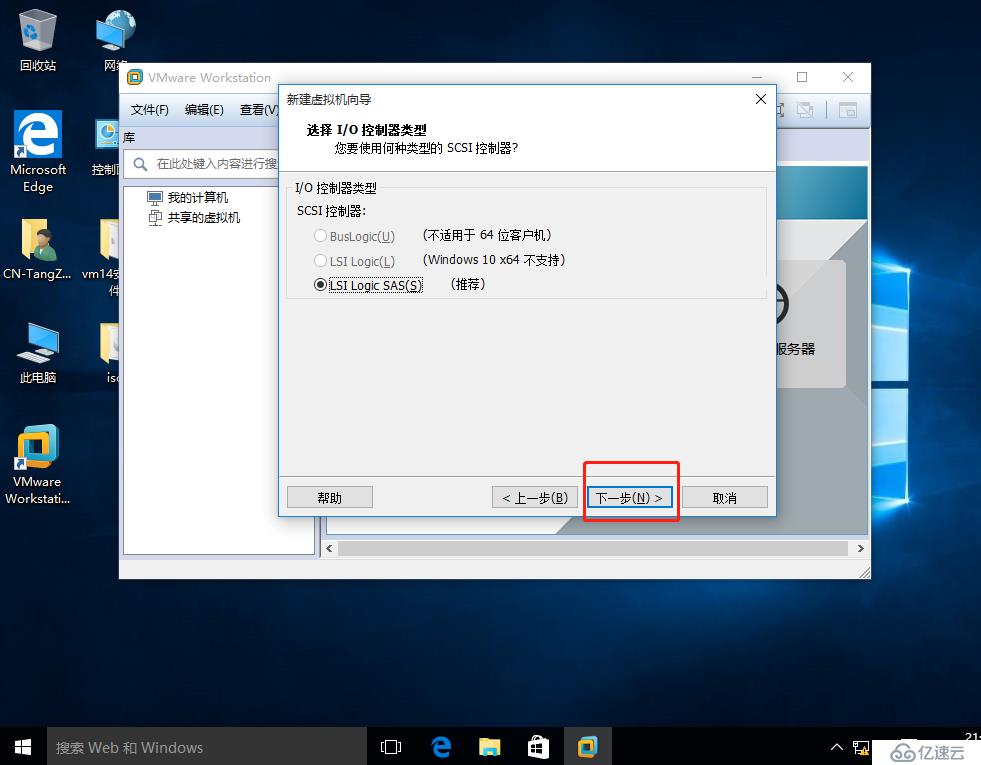
3.12保持默认,点击下一步。
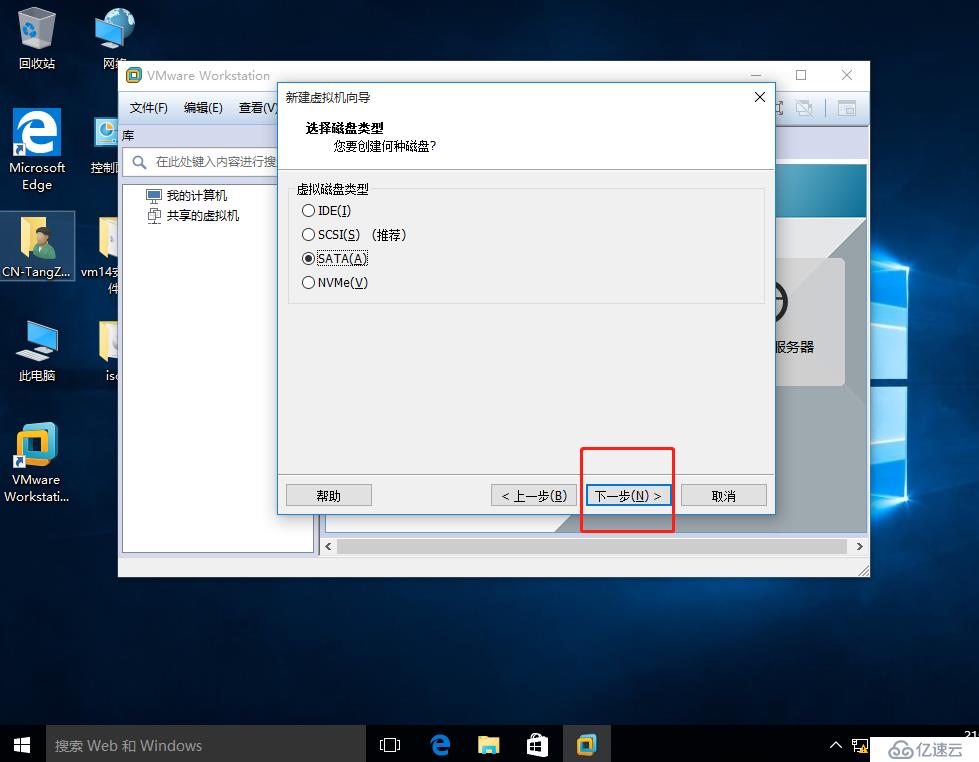
3.13保持默认,点击下一步。
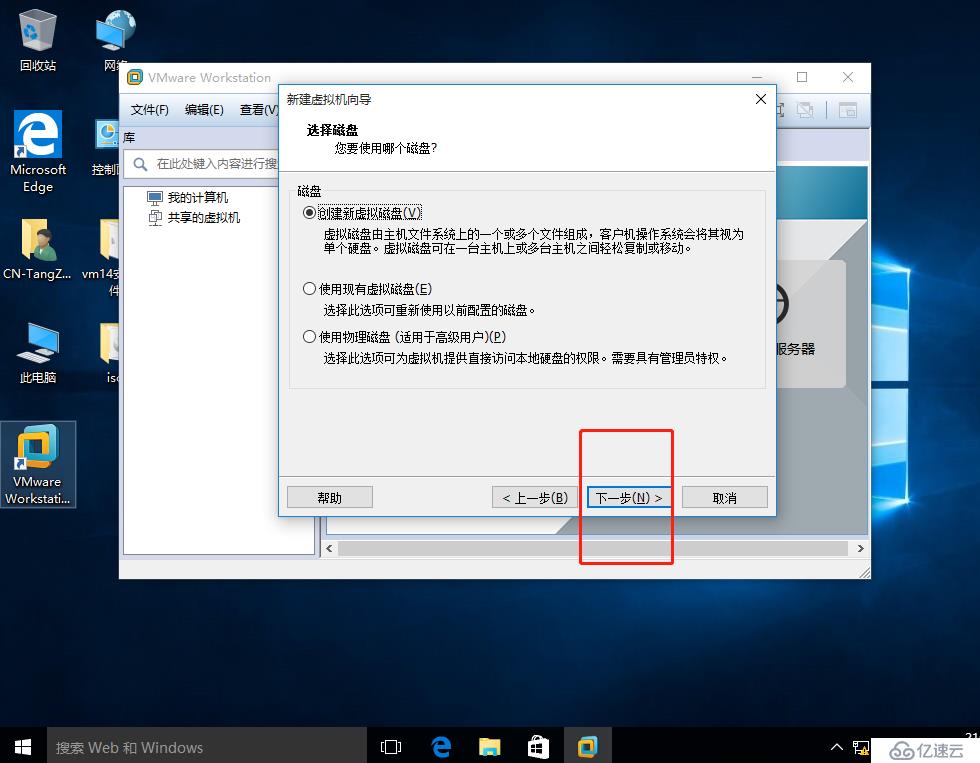
3.14保持默认,点击下一步。